第3回楽天広場で無料日記!
どきどき初心者のための
アフィリエイトの仕組と導入方法
~第3回:楽天広場で無料日記!~
アフィリエイト 初心者限定
のアフィリエイトの仕組と導入方法の解説です。
皆さんも、どきどきアフィリエイト体験をして、楽しみながらお小遣い稼ぎをして見てください。
皆さんも、どきどきアフィリエイト体験をして、楽しみながらお小遣い稼ぎをして見てください。
第3回は、「楽天広場で無料日記!」です。
【楽天で無料日記】
楽天広場の無料日記サービスは、自分の日記を公開できるサービスです。
1日に一つの日記を自分のホームページとして公開する事ができます。
過去の日記も残り、下が過去、新しい日記は上に表示されます。
左サイドや右サイドには、メニューやお気に入りの場所があらかじめ用意されていますので、レイアウトを意識する必要はありません。

さあ、では早速、日記を書いてみましょう。
まず、http://www.rakuten.co.jp/にアクセスします。
ここ→ 楽天市場http://www.rakuten.co.jp/ をクリックして下さい。
新しいウインドウ(今開いたものをウインドウと言います)が開き、楽天ICHIBAのホームページが現れましたね?
楽天のホームページの右側の上から5cm位の所に、赤背景に白抜きで「my Rakuten会員サービス」という部分があります。この右側にログインという文字がある場合は、現在まだログインしていない状態です。
ログアウトと出て、その下に「ようこそ、XXXさん」と出ている場合には、既に楽天にログインされている状態です。
通常は、 インターネットエキスプローラ の機能で、ユーザIDとパスワードが保存されていて、自動的にログインされています。
ログインされていない場合には、白抜きの「ログイン」をクリックして、ユーザーID(前回指定したメールアドレス)とパスワードを入力し、次へのボタンを押し、ログインしてください。ログイン後、左上の「楽天ICHIBA」のアイコン(絵)をクリックして下さい。→これで、自動的にログインされた場合と同じトップ画面になります。

次に、右側の赤に白抜きのmyRakutenの部分の5cm位下の 楽天広場(無料日記サービス) をクリックします。
すると、楽天広場のページにジャンプします。ブログで広げよう!あなたのネットワークと上部に書いてあるページです。
このページの右側の上から8cm位の所に、ログイン、ユーザID、パスワードという部分があります。
ここに、ユーザID(普通はメールアドレス)とパスワードを入力します。
ユーザIDの部分は横幅が小さいので、入力して行くと左側の文字が見えなくなりますが、問題ありませんので、入力を続けてください。
最初は、まだ日記が作られていないので、もう一度パスワード入力画面が出てきます。パスワードを入力して、直ぐ下の「次へ」のボタンを押します。
「楽天広場にようこそ!」という画面が表示されましたね?
ホームページの名称、URLなどの入力画面です。入力を進めましょう。
ここでは、例として、どきどきアフィリエイトサンプルというページにします。
#このページの設定は、あまり時間を掛けると、タイムアウト(制限時間オーバー)して、またログインからやり直しになります。後で変更可能な部分は、あまり考えずに、適当にいれて、後から修正しましょう!
「あなたのホームページの名称」→例:どきどきアフィリエイトサンプル
日本語で50文字以内です。後から変更可能ですので、適当に入力しましょう。
例:子供日記、日々の戯言など、なんでも良いです。
あまり考えずに、まずは日記スペースを体験しましょう!
「ホームページのURL」→例:dokiafi2
URL(ユーアールエル)とは、自分のホームページの住所(前回解説)です。
後から変更できませんので、覚えやすいものをアルファベットと数字の組合せで入力してください。他の人が既に登録している文字列は使えませんので、後で再入力を求められる事がありますが、ここでは判りませんので、意識せずに入力します。5文字以上16文字以下です。
例:kodomonikki、hibizare など何でも良いです。
覚えているに越した事はありませんが、ログインすれば確認できますので、あまり神経質になる必要もありません。
「ホームページ紹介文」→例:どきどきアフィリエイトのサンプルページです。
日本語120文字以内です。後で変更可能ですので、適当に入力して下さい。
「ホームページジャンル」→例:パソコン・家電
「項目を選択してください」の部分をクリックして、現れたメニューから好きなものを選んでください。後で変えられますので、適当に選んでください。
「ページデザイン」→例:コンピュータ
ページデザインの直ぐ横の一覧をクリックすると、テンプレート(色んなパターン)を見る事ができます。好きなものの名前を覚えて、一覧のウインドウを閉じ、「項目を選択してくださいをクリックして、それを選択してください。
これも後で、変更可能ですので、あまり悩まずに。
「あなたの自己紹介文」→例:アフィリエイトを楽しむ会社員です。
あなたのホームページのプロファイル(自己紹介)に公開される文です。
後で変更可能ですので、簡単な紹介を書いてください。
「あなたのプロフィール」→例:IT・デジタル系
職業を選ぶか、一番下の非公開を選んでください。適当で良いです。
確認ボタンを押します。ユーザID、パスワードの入力画面になった人は、時間を掛けすぎです。もう一度パスワードを入力して、やり直してください。
赤いびっくりマークの「下記、X箇所の入力エラーがあります。」
残念ながら、そのURLはすでに利用されていますので、ご利用になれません。ほかのURLをご指定ください。
が表示された場合には指定したURLが他の人と同じものだった場合です。
URLを変更して、「確認画面へ」ボタンを押してください。
確認画面では、設定を確認して、楽天広場規約を読んでください。
楽天広場規約は、以下のような内容です。
・ホームページを作って、他人とトラブルが発生しても楽天は知りません
・会員登録に虚偽、誤記などがあると、使用を制限するので、変更があったら、
直ぐに直してください
・未成年の場合は、保護者の同意を得てください
・個人情報のなかで会員が指定したものは公開します
・個人情報で会員が指定しないものも、第3者に開示する事がある。
→法律で求められる場合、楽天のサービス、広告など
・公開したページや文章をメディアに公開する可能性がある
・楽天以外の報酬を得られるバナーなどをホームページに置く事は禁止
・卑猥なものは禁止
・ダウンロード専用の使用は禁止
などなどです。
ここで、気にする必要があるのは、楽天以外のサイトのアフィリエイトを使う事は、禁止されている事ですので、注意してください。
規約を受け入れるならば、「@楽天広場規約に同意して登録する」ボタンを押してください。
#ここも、あまり時間を掛けると、タイムアウト(制限時間オーバー)して、またログインからやり直しになります。(十分位ですかね?)適当な時間でOKとしましょう。
【おめでとうございます。日記が作られました!】
直ぐに、登録したメールアドレスにメールでの通知があります。
そのメールの中に、以下のように、あなたのホームページのURLが表示されています。
■登録情報
・ホームページURL: http://plaza.rakuten.co.jp/dokiafi2/
URLをクリックすると、自分の日記ページが開きます。
まだ、日記を書いていないので、日記はこれから書かれる所ですと表示されていると思います。
#はあーっ。やっとここまで来ましたね。とりあえず、今は、ここまで。
【さあ、いよいよ日記の書込みです!】
まず、メールで到着した、URLをクリックします。
日記の設定をした時に、「ホームページのURL」で指定したURLのはずです。
上記の、http://plaza.rakuten.co.jp/dokiafi2/ というやつです。dokiafi2の部分は、自分で指定した文字になっているはずです。
このページが開いた状態で、「お気に入り」に追加して置いてください。
インターネットエクスプローラで、「お気に入り」メニューのお気に入りに追加を選んで(クリック)ください。すると、お気に入りの追加画面(ウインドウ)が現れますので、右上のOKをクリックして下さい。
これで、お気に入りに追加されましたので、以後は、お気に入りメニューから「楽天広場(日記・ブログ):(あなたのタイトル) 」を選べば、日記スペースが開きます。
これが、あなたのホームページです。
次に、あなたの設定ページにログインします。
ページの右上の「ログイン」の文字をクリックします。
すると、「楽天広場 編集ページTop」が表示されたはずです。
ここで、左側の操作メニューの日記帳の、「日記に書き込む」をクリックして下さい。
上にカレンダーがあり、下方に「日記タイトル」と本文を入力する部分が表示されたはずです。
試しに適当に入力してみましょう。
日記タイトル:例 初めての日記
本文:例 今日、初めて日記を書きます。続けて掛けるように頑張るぞー!
そして、下のほうまでスクロールして、一番下の「◎日記を書き込む」をクリックします。
少し(数秒~10秒程度)時間が掛かる場合はありますが、以下のメッセージの画面になります。
ーーーー
■2004年07月12日の日記
以下のように書き込まれました。 (半角 58 文字)
お書きになった内容はあなた宛にメール送付しています。
ーーーー
日記を確認しましょう。
ページの上から以下の用に、自分の名前と(ページを確認する)という文字があります。
ようこそどきアフィ管理人2さん ( ページを確認する )
この、(ページを確認する)をクリックして下さい。
あなたの日記が書き込まれていますねーーー!
【やりましたー!これがあなたの日記です!】
【楽天で無料日記】
楽天広場の無料日記サービスは、自分の日記を公開できるサービスです。
1日に一つの日記を自分のホームページとして公開する事ができます。
過去の日記も残り、下が過去、新しい日記は上に表示されます。
左サイドや右サイドには、メニューやお気に入りの場所があらかじめ用意されていますので、レイアウトを意識する必要はありません。
BLOG(ブログ)
:
インターネット上で日記などを公開する為の機能の事です。
Weblog(ウエブログ)、BLOG(ブログ)などと言われ、Livedoorなど、色々なサイトで同じような機能を使う事ができます。
サイトによって、出来る機能や、使い方が多少変わっていますが、楽天広場の場合には、他の人が見に来た事を楽天のニックネームで表示してくれたり、何人の人が見に来たかを表示(アクセスカウンター)する機能が標準で付いています。
インターネット上で日記などを公開する為の機能の事です。
Weblog(ウエブログ)、BLOG(ブログ)などと言われ、Livedoorなど、色々なサイトで同じような機能を使う事ができます。
サイトによって、出来る機能や、使い方が多少変わっていますが、楽天広場の場合には、他の人が見に来た事を楽天のニックネームで表示してくれたり、何人の人が見に来たかを表示(アクセスカウンター)する機能が標準で付いています。
さあ、では早速、日記を書いてみましょう。
まず、http://www.rakuten.co.jp/にアクセスします。
ここ→ 楽天市場http://www.rakuten.co.jp/ をクリックして下さい。
新しいウインドウ(今開いたものをウインドウと言います)が開き、楽天ICHIBAのホームページが現れましたね?
楽天のホームページの右側の上から5cm位の所に、赤背景に白抜きで「my Rakuten会員サービス」という部分があります。この右側にログインという文字がある場合は、現在まだログインしていない状態です。
ログアウトと出て、その下に「ようこそ、XXXさん」と出ている場合には、既に楽天にログインされている状態です。
通常は、 インターネットエキスプローラ の機能で、ユーザIDとパスワードが保存されていて、自動的にログインされています。
ログインされていない場合には、白抜きの「ログイン」をクリックして、ユーザーID(前回指定したメールアドレス)とパスワードを入力し、次へのボタンを押し、ログインしてください。ログイン後、左上の「楽天ICHIBA」のアイコン(絵)をクリックして下さい。→これで、自動的にログインされた場合と同じトップ画面になります。
インターネットエキスプローラー
:
ホームページを表示するためのアプリケーションです。
ホームページが表示されているものがこれで、色々な設定(ユーザーIDやパスワード等)が自動的に保存されています。クッキーと呼ばれる機能です。
IE(アイイー)などと呼ばれたり、HP(ホームページ)表示用のアプリケーションを総称して、Webブラウザー(ウエブブラウザー)などと呼ばれる事もあります。
ホームページを表示するためのアプリケーションです。
ホームページが表示されているものがこれで、色々な設定(ユーザーIDやパスワード等)が自動的に保存されています。クッキーと呼ばれる機能です。
IE(アイイー)などと呼ばれたり、HP(ホームページ)表示用のアプリケーションを総称して、Webブラウザー(ウエブブラウザー)などと呼ばれる事もあります。
次に、右側の赤に白抜きのmyRakutenの部分の5cm位下の 楽天広場(無料日記サービス) をクリックします。
すると、楽天広場のページにジャンプします。ブログで広げよう!あなたのネットワークと上部に書いてあるページです。
このページの右側の上から8cm位の所に、ログイン、ユーザID、パスワードという部分があります。
ここに、ユーザID(普通はメールアドレス)とパスワードを入力します。
ユーザIDの部分は横幅が小さいので、入力して行くと左側の文字が見えなくなりますが、問題ありませんので、入力を続けてください。
最初は、まだ日記が作られていないので、もう一度パスワード入力画面が出てきます。パスワードを入力して、直ぐ下の「次へ」のボタンを押します。
「楽天広場にようこそ!」という画面が表示されましたね?
ホームページの名称、URLなどの入力画面です。入力を進めましょう。
ここでは、例として、どきどきアフィリエイトサンプルというページにします。
#このページの設定は、あまり時間を掛けると、タイムアウト(制限時間オーバー)して、またログインからやり直しになります。後で変更可能な部分は、あまり考えずに、適当にいれて、後から修正しましょう!
「あなたのホームページの名称」→例:どきどきアフィリエイトサンプル
日本語で50文字以内です。後から変更可能ですので、適当に入力しましょう。
例:子供日記、日々の戯言など、なんでも良いです。
あまり考えずに、まずは日記スペースを体験しましょう!
「ホームページのURL」→例:dokiafi2
URL(ユーアールエル)とは、自分のホームページの住所(前回解説)です。
後から変更できませんので、覚えやすいものをアルファベットと数字の組合せで入力してください。他の人が既に登録している文字列は使えませんので、後で再入力を求められる事がありますが、ここでは判りませんので、意識せずに入力します。5文字以上16文字以下です。
例:kodomonikki、hibizare など何でも良いです。
覚えているに越した事はありませんが、ログインすれば確認できますので、あまり神経質になる必要もありません。
「ホームページ紹介文」→例:どきどきアフィリエイトのサンプルページです。
日本語120文字以内です。後で変更可能ですので、適当に入力して下さい。
「ホームページジャンル」→例:パソコン・家電
「項目を選択してください」の部分をクリックして、現れたメニューから好きなものを選んでください。後で変えられますので、適当に選んでください。
「ページデザイン」→例:コンピュータ
ページデザインの直ぐ横の一覧をクリックすると、テンプレート(色んなパターン)を見る事ができます。好きなものの名前を覚えて、一覧のウインドウを閉じ、「項目を選択してくださいをクリックして、それを選択してください。
これも後で、変更可能ですので、あまり悩まずに。
「あなたの自己紹介文」→例:アフィリエイトを楽しむ会社員です。
あなたのホームページのプロファイル(自己紹介)に公開される文です。
後で変更可能ですので、簡単な紹介を書いてください。
「あなたのプロフィール」→例:IT・デジタル系
職業を選ぶか、一番下の非公開を選んでください。適当で良いです。
確認ボタンを押します。ユーザID、パスワードの入力画面になった人は、時間を掛けすぎです。もう一度パスワードを入力して、やり直してください。
赤いびっくりマークの「下記、X箇所の入力エラーがあります。」
残念ながら、そのURLはすでに利用されていますので、ご利用になれません。ほかのURLをご指定ください。
が表示された場合には指定したURLが他の人と同じものだった場合です。
URLを変更して、「確認画面へ」ボタンを押してください。
確認画面では、設定を確認して、楽天広場規約を読んでください。
楽天広場規約は、以下のような内容です。
・ホームページを作って、他人とトラブルが発生しても楽天は知りません
・会員登録に虚偽、誤記などがあると、使用を制限するので、変更があったら、
直ぐに直してください
・未成年の場合は、保護者の同意を得てください
・個人情報のなかで会員が指定したものは公開します
・個人情報で会員が指定しないものも、第3者に開示する事がある。
→法律で求められる場合、楽天のサービス、広告など
・公開したページや文章をメディアに公開する可能性がある
・楽天以外の報酬を得られるバナーなどをホームページに置く事は禁止
・卑猥なものは禁止
・ダウンロード専用の使用は禁止
などなどです。
ここで、気にする必要があるのは、楽天以外のサイトのアフィリエイトを使う事は、禁止されている事ですので、注意してください。
規約を受け入れるならば、「@楽天広場規約に同意して登録する」ボタンを押してください。
#ここも、あまり時間を掛けると、タイムアウト(制限時間オーバー)して、またログインからやり直しになります。(十分位ですかね?)適当な時間でOKとしましょう。
【おめでとうございます。日記が作られました!】
直ぐに、登録したメールアドレスにメールでの通知があります。
そのメールの中に、以下のように、あなたのホームページのURLが表示されています。
■登録情報
・ホームページURL: http://plaza.rakuten.co.jp/dokiafi2/
URLをクリックすると、自分の日記ページが開きます。
まだ、日記を書いていないので、日記はこれから書かれる所ですと表示されていると思います。
#はあーっ。やっとここまで来ましたね。とりあえず、今は、ここまで。
【さあ、いよいよ日記の書込みです!】
まず、メールで到着した、URLをクリックします。
日記の設定をした時に、「ホームページのURL」で指定したURLのはずです。
上記の、http://plaza.rakuten.co.jp/dokiafi2/ というやつです。dokiafi2の部分は、自分で指定した文字になっているはずです。
このページが開いた状態で、「お気に入り」に追加して置いてください。
インターネットエクスプローラで、「お気に入り」メニューのお気に入りに追加を選んで(クリック)ください。すると、お気に入りの追加画面(ウインドウ)が現れますので、右上のOKをクリックして下さい。
これで、お気に入りに追加されましたので、以後は、お気に入りメニューから「楽天広場(日記・ブログ):(あなたのタイトル) 」を選べば、日記スペースが開きます。
これが、あなたのホームページです。
次に、あなたの設定ページにログインします。
ページの右上の「ログイン」の文字をクリックします。
すると、「楽天広場 編集ページTop」が表示されたはずです。
#ユーザID、パスワードの入力が求められた場合は、自分のメールアドレスとパスワードを入力して、次へボタンを押してください
上にカレンダーがあり、下方に「日記タイトル」と本文を入力する部分が表示されたはずです。
試しに適当に入力してみましょう。
日記タイトル:例 初めての日記
本文:例 今日、初めて日記を書きます。続けて掛けるように頑張るぞー!
そして、下のほうまでスクロールして、一番下の「◎日記を書き込む」をクリックします。
少し(数秒~10秒程度)時間が掛かる場合はありますが、以下のメッセージの画面になります。
ーーーー
■2004年07月12日の日記
以下のように書き込まれました。 (半角 58 文字)
お書きになった内容はあなた宛にメール送付しています。
ーーーー
日記を確認しましょう。
ページの上から以下の用に、自分の名前と(ページを確認する)という文字があります。
ようこそどきアフィ管理人2さん ( ページを確認する )
この、(ページを確認する)をクリックして下さい。
あなたの日記が書き込まれていますねーーー!
【やりましたー!これがあなたの日記です!】
ジャンル別一覧
人気のクチコミテーマ
-
-

- 3DCG作品
- 戦乙女の名を持つもの 5
- (2025-02-23 06:30:10)
-
-
-
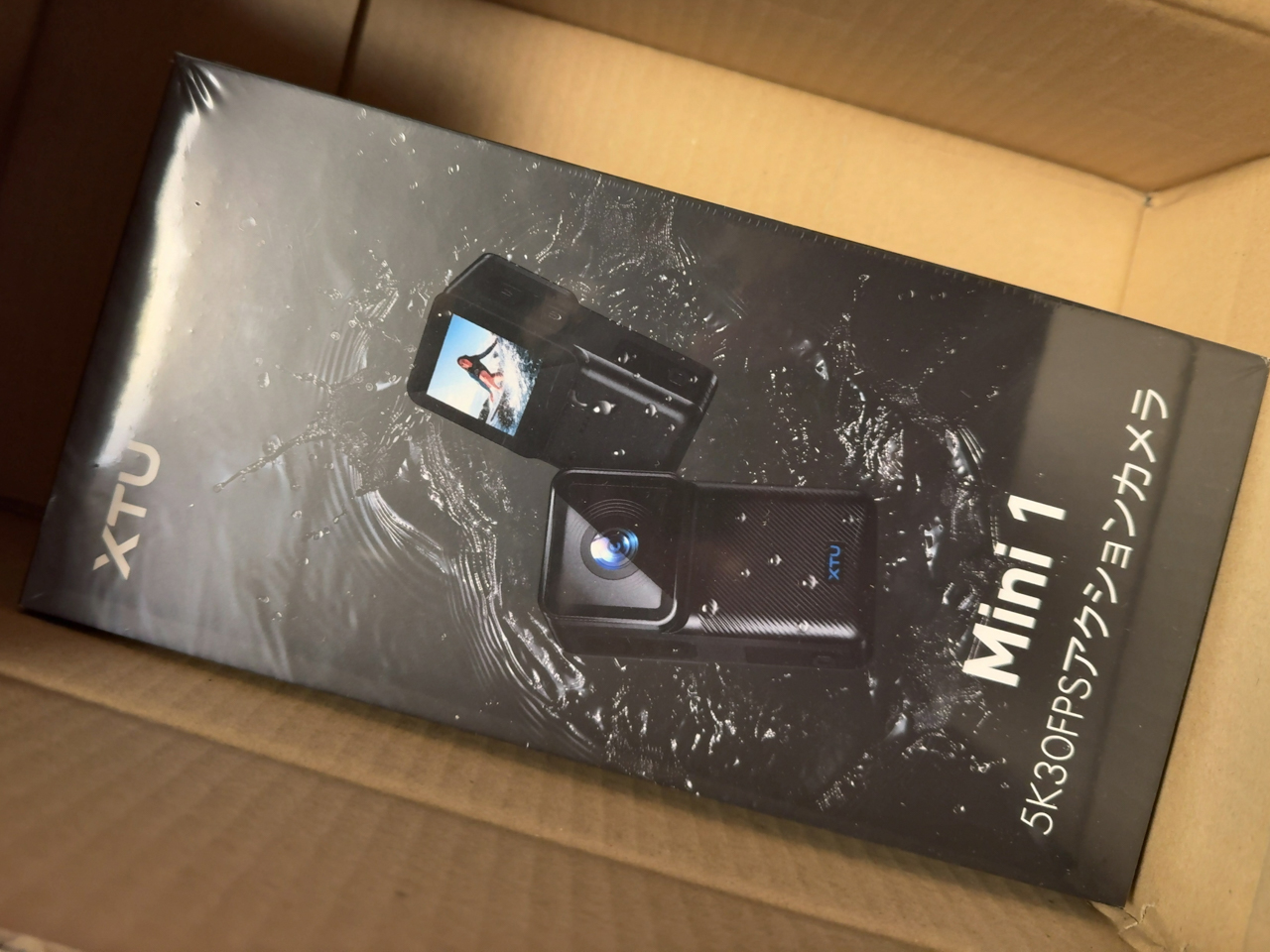
- 大好き!デジカメ!
- アクションカメラ XTU Mini1
- (2025-02-25 07:39:56)
-
-
-

- 新生活にむけてほしい家電は?
- 【新生活】始まる前に準備しておいた…
- (2025-02-22 16:28:15)
-
© Rakuten Group, Inc.


